デスクトップの画面下にあるタスクバーにはアプリが登録されていて、マウスでクリックするとアプリをすぐ起動することができます。
このタスクバーのアプリをキーボードだけで起動する方法を紹介します。
タスクバーに登録されているアプリのアイコン。
通常はマウス操作で起動しますが、キーボード操作だけでも起動することができます。
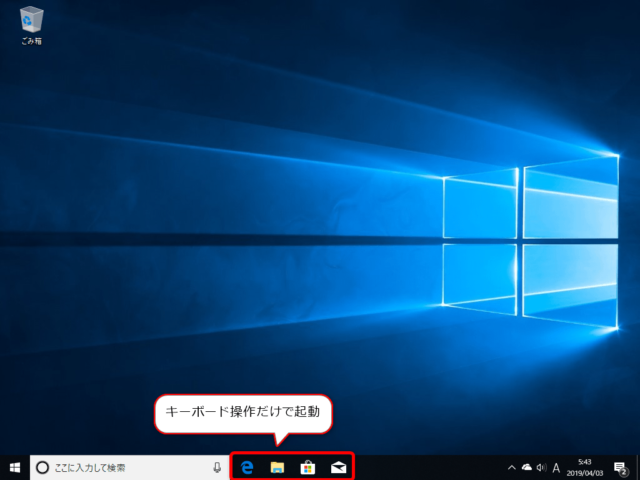
やり方は、ウインドウズキーを押しながら、数字キーを押します。
するとタスクバーに並んだアプリの順番に該当するアプリが起動します。
アプリの番号は左から1,2,3・・・となります。

ウィンドウズキーを押しながら数字キーです。
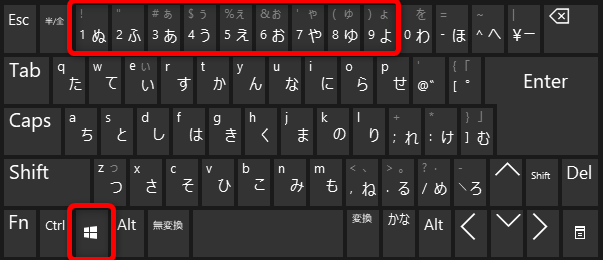
例として、ウィンドウズキーを押しながら数字の「1」キーを押すと「Microsoft Edge」が起動しました。
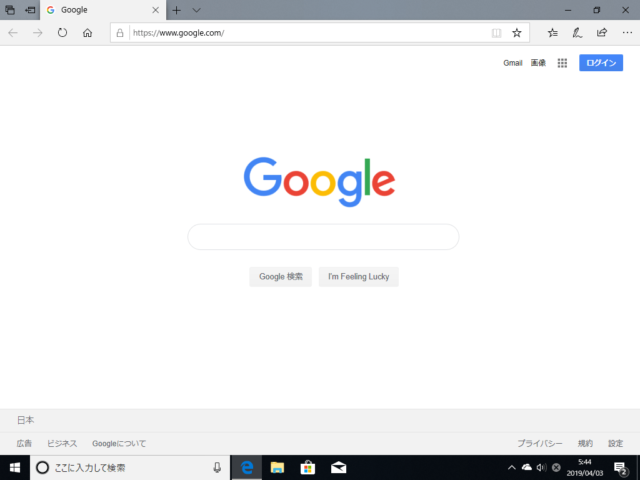
ウィンドウズキーを押しながら「2」キーだとエクスプローラーが起動します。
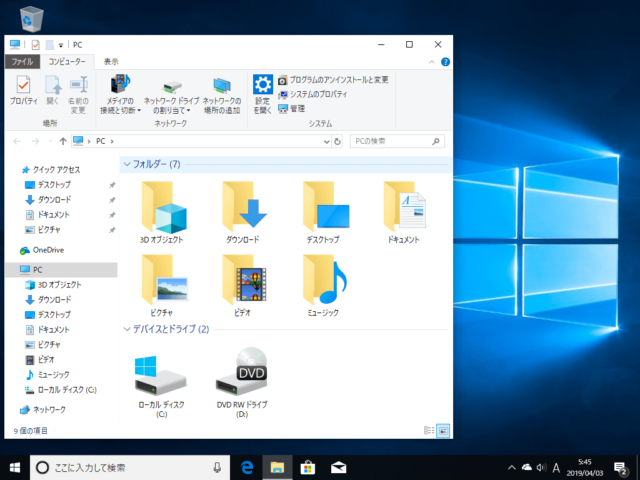
また、ウィンドウズキーを押しながら「T」キーを押すと、アプリを左右の矢印キーで選択することができます。
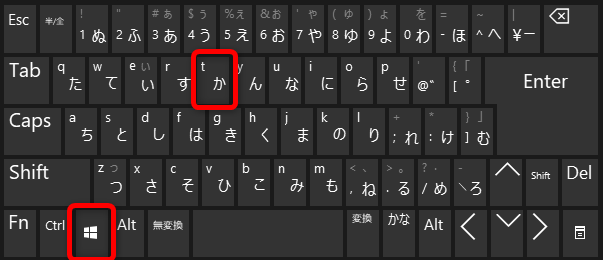
ウィンドウズキーを押しながら「T」キーを押すと、白いカーソルが出ますので「→」「←」キーで選択します。

起動したいアプリのところで「Enter」キーを押すとアプリが起動します。

ウィンドウズキーとタスクバーの「T」と考えると覚えやすいですね。

